Observa el siguiente video donde creamos un simple chatbot para WhatsApp:
Cómo crear tu primer flujo:
Para crear tu primer flujo, dirigirte a la sección de "Flujos". Allí podrás ver todas las carpetas de tus chatbots. Si aún no tienes ningún flujo o decides crear uno nuevo pulsa "Añadir". Luego elige el nombre de tu nuevo flujo.
Vista del constructor del flujo
Una vez creado el flujo, lo primero que verás es lo siguiente:
Volver
Podrás volver a la sección de Flujos o a la carpeta donde se encuentra guardada el flujo pulsando el lugar donde indica la flecha en la siguiente imagen.
Deshacer / Rehacer
Para deshacer o rehacer una modificación en tu flujo puedes hacer clic en los siguientes iconos.
Publicar
Una vez que esté listo el flujo deberás publicarlo para que cualquier usuario interactue a través de ese flujo. Recuerda que cada vez que hagas cambios deberás publicar el flujo para que impacten los cambios realizados desde la última vez que lo habías publicado.
Menú del flujo
Haciendo clic sobre los 3 puntitos podrás acceder al menú del flujo. Allí podrás realizar las siguientes acciones:
Renombrar el flujo.
Para una mejor identificación u organización podrás renombrar el flujo.
Duplicar el flujo.
Creará una copia del flujo en la misma carpeta en la que se encuentra guardado el flujo original.
Obtener enlace del borrador.
Este enlace te redirigirá al inicio del flujo con los cambios realizados, sin diferenciar si están publicados o no.
Obtener enlace publicado.
A diferencia del enlace de borrador, el enlace publicado te redirigirá al inicio del flujo del último publicado, sin tener en cuenta los cambios realizados posteriormente.
Copiar en otra cuenta.
Podrás copiar el flujo en otra cuenta en la que tengas acceso.
Obtener código JSON para Messenger Ads.
Para conocer más acerca de esta función contáctese con nuestro centro de atención.
Obtener Payload para Messenger Ads.
Para conocer más acerca de esta función contáctese con nuestro centro de atención.
Además de:
Obtener analíticas
Podrás conocer de cada paso del flujo, la cantidad de mensajes enviados y el porcentaje de ellos que fueron entregados, abiertos y clickeados. De esta manera, podrás ver si se encuentran errores en la construcción o diseño del flujo, o una falla en la comunicación de tu estrategia comunicacional.
Ver las versiones del flujo
A medida que realices cambios y publiques el flujo, se crearán distintas versiones del mismo. En caso de querer regresar a una versión anterior, podrás utilizar esta opción.
Eliminar el flujo
Si deseas eliminar completamente el flujo utiliza esta opción. Ten en cuenta que no podrás volver a acceder a este flujo una vez eliminado.
Revertir el flujo al último publicado.
Utiliza esta opción si quieres retornar al flujo que se encuentra actualmente publicado.
Submenú inferior
En la parte inferior encontrarás un menú con las siguientes opciones:
Vista previa
Podrás probar el flujo desde el comienzo.
Ampliar Zoom
Pulsando este botón podrás ampliar el zoom. También lo podrás hacer con la rueda de desplazamiento del mouse de tu computadora.
Reducir Zoom
Pulsando este botón podrás reducir el zoom. También lo podrás hacer con la rueda de desplazamiento del mouse de tu computadora.
Auto organizar pasos
Pulsa este botón si quieres que el sistema organice los pasos automáticamente.
- +
Agrega un nuevo paso para tu flujo.

Mapa del flujo
En la parte inferior del lado derecho podrás encontrar un cuadrado con el mapa de tu flujo. De esta manera podrás observar en un único lugar como se compone dicho flujo. Aparte, si quieres trasladarte a otro lugar del flujo, con solo mantener pulsado el rectángulo naranja podrás desplazarte para cualquier lado del flujo.

Primer paso
Por defecto, cuando crees un flujo, tendrás un paso ya creado. Este paso es de tipo "enviar mensaje". Si no quieres este tipo de paso dentro de tu flujo, deberás crear otro paso y asignarlo como paso inicial. De esta manera, el primer flujo dejará de ser el paso inicial y podrá ser borrado.
Opciones dentro de un paso
Vista previa
Podrás probar el flujo a partir de ese paso.
Asignar como paso inicial (lo podrás ver si no está asignado como paso inicial)
Podrás definir que paso será el del inicio del flujo.
Obtener enlace publicado
Si quieres compartir un flujo desde un paso determinado podrás obtener este enlace.
Obtener ID de paso
El ID del paso te será de gran utilidad si desde otro flujo o paso externo quieres dirigir a tus usuarios hacia ese paso, sin necesidad de que este sea el del inicio del flujo.
Renombrar
Cambia el nombre del paso para una mejor identificación o una mayor organización.
Duplicar
Podrás crear una copia del paso y luego editarlo.
Eliminar (lo podrás ver si no está asignado como paso inicial)
Podrás eliminar el paso. Ten en cuenta que se romperás las conexiones que tenga ese paso.
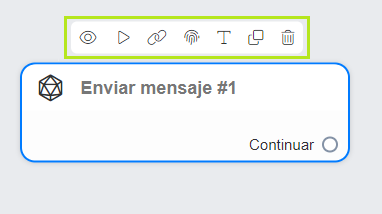
Creando un paso
Tendrás dos maneras de crear un paso:
- Pulsando el botón "+" ubicado en el menú inferior.
- Haciendo doble clic izquierdo en donde quieras agregar el nuevo paso.
Una vez creado el paso, deberás elegir que tipo de paso querés que sea. Entre las opciones encontrarás:
- Enviar mensaje
El paso de "enviar mensaje" le permite ingresar un mensaje, en donde podrás combinar texto, imágenes, videos, botones de llamado a la acción, etc. Aparte, dentro de este tipo de paso, podrás agregar acciones.
- Iniciar flujo
Este paso te permite redirigir la conversación hacia otro flujo.
- Acciones
El paso de acciones incluye cualquier tipo de acción que deseas que realice el bot, como etiquetar contactos, suscribirlos a una secuencia, notificar a un administrador, transferir una conversación a un humano, etc. Cada paso de acciones puede tener varias acciones.
- Condición
Las condiciones te ayudan a redirigir a tus contactos por diferentes caminos según las condiciones definidas. Por ejemplo, podrás establecer que según el canal utilizado por el usuario sea dirigido por distinto flujo.
- Enviar correo electrónico
Dentro del flujo podrás programar el envío de correos electrónicos para tus contactos. Podrás diseñarlo completamente desde el flujo, con textos, imágenes y botones, entre otros contenidos.
- Dividir tráfico
Le permite enviar aleatoriamente por distintos caminos a tus contactos. A través de las analíticas, podrás observar qué mensaje tiene más conversiones, y de esta manera, mejorar los resultados de tus conversaciones.
- Esperar
Este es un paso que te ayudará a posponer el mensaje, ya que en ciertas situaciones, quizás debas esperar un tiempo para enviar el siguiente mensaje a tus contactos.
- Página de inicio
Las páginas de inicio, o también llamadas, páginas de aterrizaje (landing page), te permiten enviar un mensaje a través de una página estática con botones de llamada a la acción.
- Añadir notas
Este paso solo es visible para los administradores de la cuenta. Te permite dejar notas y comentarios en el flujo que lo ayudarán a comunicarse y compartir el contenido del flujo con otros administradores. Tus contactos no podrán ver estas notas en sus mensajes.

Paso de "enviar mensaje"
Cuando creas un paso para enviar un mensaje a tus usuarios, primero deberás definir el tipo de mensaje a enviar, según el canal a utilizar o el propósito del mensaje. Entre las opciones encontrarás:
Según el canal del mensaje
Podrás seleccionar los siguientes canales según tu plan:
- Omnicanal (el usuario elige por cuál canal comunicarse)
- Messenger
- Webchat
- Google Business Message (exclusivo planes avanzados).
- SMS (exclusivo planes avanzados).
- Voice (exclusivo planes avanzados).
- Telegram (exclusivo planes avanzados).
- Viber (exclusivo planes avanzados).
Respuestas a comentarios
Responde automáticamente los comentarios de tus publicaciones de Facebook e Instagram. Haz clic aquí para saber más.
Etiquetas de Messenger
Para conocer más acerca de las etiquetas de Messenger haz clic aquí.
Podrás ver varios canales disponibles, pero recuerda que para que funcionen los flujos deberás conectar tus cuentas a esos canales que quieras utilizar. Además, ten en cuenta que varios de estos canales están solo disponibles para planes avanzados.
Contenidos para enviar dentro de un mensaje de Messenger, Instagram y WhatsApp
Messenger
Texto - Imagen - Tarjeta - Carrusel - Obtener información del usuario - Video - GIF - Escribiendo - Solicitud de notificación - Archivo - Acciones - Colección.

Instagram
Texto - Imagen - Tarjeta - Carrusel - Obtener información del usuario - Video - GIF - Escribiendo - Solicitud de notificación - Archivo - Acciones - Colección.
En Instagram no se permite el envío de:
- Solicitud de notificación (exclusivo de Messenger)

WhatsApp
Texto - Imagen - Tarjeta - Obtener información del usuario - Video - Lista de opciones - Plantilla de mensaje - Escribiendo - Archivo - Acciones - Enviar productos.
En WhatsApp no se permite el envío de:
- Solicitud de notificación (exclusivo de Messenger)
- Colección
- Carrusel
- GIFs
- Respuestas rápidas
- Botones que redirijan a un sitio externo cuando utilices más de un botón.

Texto
Comparta información a partir de un texto. No olvides que podrás utilizar emojis, campos del sistema y campos personalizados.
Imagen
Suba una imagen desde su dispositivo o ingresa la URL de la imagen que desea enviar. En el caso de seleccionar la carga a través de una URL, podrás utilizar un campo personalizado para enviar distintas imágenes según el usuario.
Tarjeta / Carrusel
Utiliza estos elementos para mostrar fotos, productos o servicios.
En la tarjeta podrás agregar una imagen de su producto, una información adicional y un enlace a un recurso externo.
En el carrusel podrás agregar dos o más tarjetas.
Obtener información del usuario
Este bloque captura la entrada manual del usuario y la guarda en un campo del usuario. Podrás obtener los siguientes tipos de respuesta:
- Número
- Texto
- Dirección de email
- Número de teléfono
- Imagen
- Archivo
- Enlace
- Ubicación
- Fecha
- Fecha y hora
- Opciones múltiples (no disponible para WhatsApp)
Si no tienes creado un campo personalizado para el tipo de respuesta esperado, podrás crearlo allí mismo. Recuerda no utilizar caracteres especiales (signos, símbolos, tildes, etc.) al nombrar el campo personalizado.
GIF
Envía GIFs para animar las conversaciones con tus usuarios.
Escribiendo
Este bloque agrega el efecto de "tecleo" antes de continuar al siguiente bloque, simulando que el bot está escribiendo un mensaje.
Solicitud de notificación
La solicitud de notificación requiere el consentimiento del cliente para recibir un mensaje después de un periodo de 24 horas. Para obtener más información, revise los artículos Notificaciones únicas y Notificaciones periódicas.
Archivo / Audio / Video
Puede adjuntar audio, videos y otros archivos de todos los formatos comunes a sus mensajes. Tenga en cuenta que existe un límite de tamaño para la carga de archivos. Revise las limitaciones en el centro de ayuda.
Colección
Muestra tus productos de forma automática, pudiendo filtrarlos por categoría, subcategoría y proveedor, o de forma manual, seleccionando individualmente los productos que deseas mostrar.
Acciones
Se desarrolla bajo el título de "acciones".
Otros contenidos dentro de un mensaje de Messenger, Instagram y WhatsApp
Botones
Podrás agregar botones cuando dentro de tu mensaje incorpores textos, tarjetas, carruseles, y además, en Messenger, cuando incorpores imágenes y videos.
Tenga en cuenta que al utilizar botones en WhatsApp, solo podrás redirigir al usuario hacia un sitio externo si es el único botón en el contenido agregado. Si dispones de 2 o 3 botones, el que redirija a un sitio externo no será visible para el usuario.
Respuestas rápidas
Sólo se podrán agregar al final del mensaje, hasta un total de 11 unidades. Recuerda que no son admitidas en WhatsApp.
¿Tienes alguna consulta?
Puedes escribirnos a soporte@parlabots.io
¿Le fue útil este artículo?
¡Qué bueno!
Gracias por sus comentarios
¡Sentimos mucho no haber sido de ayuda!
Gracias por sus comentarios
Comentarios enviados
Agradecemos su iniciativa, e intentaremos corregir el artículo







